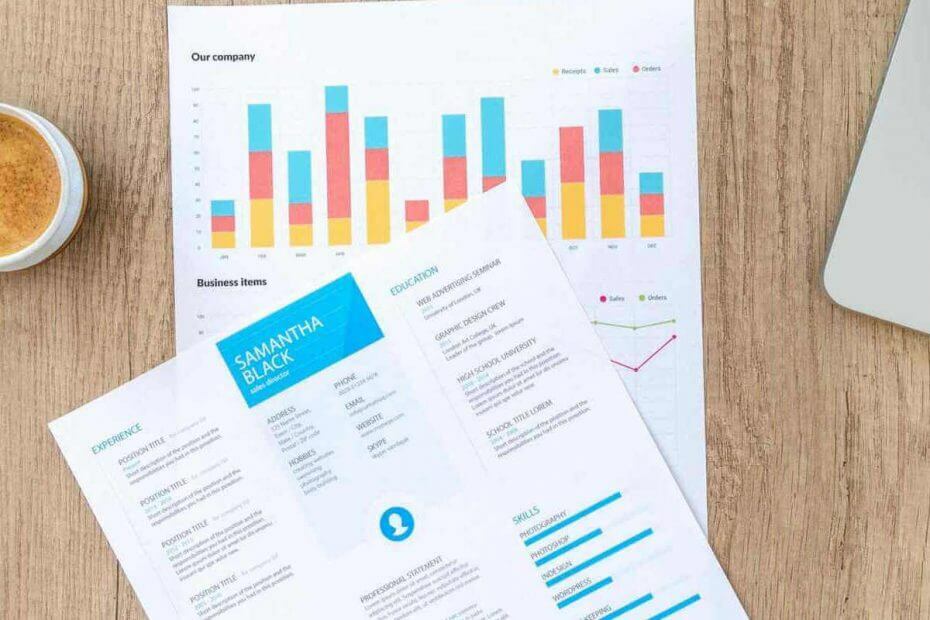Šī programmatūra saglabās jūsu draiveru darbību un darbību, tādējādi pasargājot jūs no izplatītākajām datoru kļūdām un aparatūras kļūmēm. Pārbaudiet visus draiverus, veicot trīs vienkāršas darbības:
- Lejupielādējiet DriverFix (pārbaudīts lejupielādes fails).
- Klikšķis Sāciet skenēšanu atrast visus problemātiskos draiverus.
- Klikšķis Atjaunināt draiverus lai iegūtu jaunas versijas un izvairītos no sistēmas darbības traucējumiem.
- DriverFix ir lejupielādējis 0 lasītāji šomēnes.
Kļūdas kods 0x803f8001 “Vai jums pieder šī spēle vai lietotne?”Ir kļūdas ziņojums, kas parādās Xbox One, Xbox One S vai Windows. Lietotāji ziņoja, ka ir saņēmuši šo kļūdu pēc tam, kad kādu laiku ir pametuši spēli, kuru viņi spēlē dīkstāvē.
Šajā rakstā mēs aplūkojam dažas problēmu novēršanas metodes, kuras var izmantot, lai novērstu problēmu.
Kā es varu novērst kļūdas kodu 0x803F8001 ‘Vai jums pieder šī spēle’, izmantojot Xbox?
- Strāvas padeves cikls jūsu Xbox
- Pārbaudiet Xbox Live statusu
- Hard atiestatiet Xbox
- Notīriet Windows veikala kešatmiņu (Windows 10)
- Mēģiniet pārinstalēt spēli / lietotni (Windows 10)
1. risinājums - ieslēdziet Xbox strāvas padevi
- Pievienojiet Xbox konsoli.
- Tagad nospiediet un turiet barošanas pogu 10-15 sekundes, līdz konsole izslēdzas. Barošanas poga ir parādīta zemāk esošajā attēlā:
- Atvienojiet Xbox. Pagaidiet mirkli.
- Pievienojiet to atpakaļ un ieslēdziet (nospiediet barošanas pogu).

Cerams, ka tas novērsīs kļūdu 0x803f8001. Ja tas tā nav, pārejiet pie nākamā risinājuma.
2. risinājums - pārbaudiet Xbox Live statusu
Dažreiz kļūdas cēlonis varētu būt Xbox pakalpojumi. Veiciet ātru Xbox Live statusa pārbaudi, lai redzētu, vai visi pakalpojumi darbojas un darbojas. Lai pārbaudītu Xbox Live statusu, noklikšķiniet uz šīs saites: https://support.xbox.com/en-US/xbox-live-status
Ideālā gadījumā visiem pakalpojumiem blakus jābūt atzīmētiem ar atzīmi un “Normal”.
3. risinājums - atiestatiet Xbox
Ja abi iepriekšējie risinājumi neizdevās atrisināt jūsu problēmu, mēģiniet rūpīgi atiestatīt Xbox. Grūti atiestatot konsoli, tās iestatījumi tiks atjaunoti pēc rūpnīcas noklusējuma. Šī metode novērsīs kļūdas kodu 0x803f8001.
Piezīme. Pirms turpināt Xbox cieto atiestatīšanu, pārliecinieties, vai esat esat izveidojis savienojumu ar Xbox Live lai visi jūsu dati un iestatījumi tiktu sinhronizēti. Ja kāds no jūsu datumiem nav sinhronizēts un vienalga turpināsit atiestatīšanu, tas tiks zaudēts.
Lai stingri atiestatītu Xbox, rīkojieties šādi:
- Nospiediet kreiso pogu navigācijas spilventiņā.
- Iekš Izvēlne kas atveras, atrodi Visi iestatījumi un atlasiet to, nospiežot A.
- Iet uz Sistēma > Konsoles informācija un atjauninājumi.
- Atlasiet “Reset Console”.
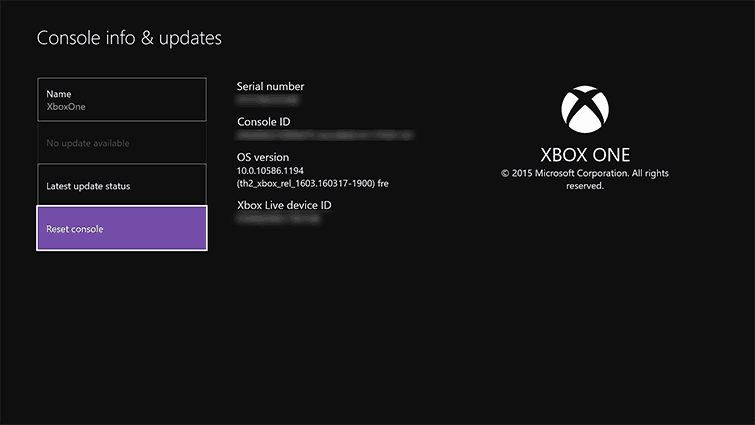
Tas gandrīz noteikti atrisinās jūsu problēmu.
- LASI ARĪ:Kā novērst Xbox One izplūdušā ekrāna problēmas
Kā novērst kļūdas kodu 0x803F8001 sistēmā Windows?
Dažiem lietotājiem kļūdas kods 0x803F8001 tiek parādīts arī, lietojot Windows veikalu viņu datorā. Šai problēmai ir divi risinājumi:
1. risinājums - notīriet Windows veikala kešatmiņu
- Atveriet Palaist dialoglodziņu, nospiežot Win + R.
- Dialoglodziņā Palaist ierakstiet komandu “wsreset.exe” un nospiediet taustiņu Enter.
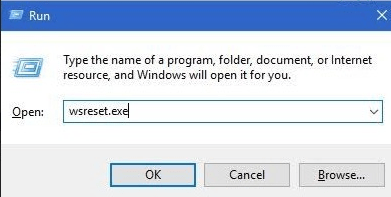
Kad sistēma apstiprina, ka kešatmiņa ir notīrīta, restartējiet datoru. Cerams, ka tas atrisinās jūsu problēmu. Ja kļūdas kods 0x803f8001 joprojām pastāv, pārejiet pie nākamā risinājuma.
2. risinājums - mēģiniet pārinstalēt spēli / lietotni
Pirms lietotnes atkārtotas instalēšanas varat mēģināt atrisināt problēmu, vispirms notīrot kešatmiņu no lietotnes. Saglabātā kešatmiņa var izraisīt gan problēmas, gan kļūdas, tāpēc mums ir jāizdzēš lietotnes kešatmiņa. Lūk, kā to izdarīt sistēmā Windows 10:
- Atveriet iestatījumus.
- Izvēlieties Lietotnes.
- Pārejiet uz lietotni, kas sagādā jums nepatikšanas.
- Ar peles labo pogu noklikšķiniet un atveriet Papildu opcijas.
- Noklikšķiniet uz Atiestatīt.
Atinstalējot lietojumprogrammu / spēli, kas rada kļūdu, un pēc tam tās atkārtota instalēšana var palīdzēt atrisināt problēmu. Veiciet šīs darbības:
- Nospiediet Windows + S taustiņus, lai atvērtu Windows meklēšanas lodziņu.
- Ierakstiet tās lietojumprogrammas nosaukumu, kas izraisa kļūdu, un nospiediet Enter.
- Ar peles labo pogu noklikšķiniet uz lietotnes un noklikšķiniet uz Atinstalēt. Pagaidiet, kamēr process turpināsies.
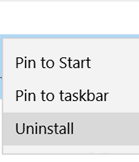
- Atveriet Windows veikalu. Ierakstiet lietotnes nosaukumu un nospiediet taustiņu Enter.
- Atlasiet “Instalēt”, lai vēlreiz instalētu lietotni. Izpildiet ekrānā redzamos norādījumus.
Pateicoties tam, mēs varam noslēgt šo rakstu. Ja jums ir kādi papildu jautājumi vai ieteikumi, nekautrējieties pastāstīt mums komentāru sadaļā zemāk. Turklāt, ja kļūda ilgstoši traucē, apsveriet iespēju nosūtīt atskaites biļeti Microsoft.
SAISTĪTIE STĀSTI, KAS JUMS PĀRBAUDA:
- Lūk, kā novērst biežas Xbox One S kļūdas
- Labojums: “Jūsu tīkls atrodas aiz ierobežota porta NAT” Xbox One
- Drīzumā Xbox One veikalā būs pieejama Xbox One Game Gifting funkcija